Gestión de los vínculos en OpenOffice Calc
Cuando en un documento de Apache OpenOffice Calc hacemos referencia a celdas contenidas en otros documentos, estamos estableciendo vínculos entre las celdas del documento origen de los datos, y las celdas del documento destino de esos mismos datos.
Los vínculos establecidos se pueden gestionar desde el diálogo Editar vínculo, al que se puede acceder desde el menú Editar > Vínculos...
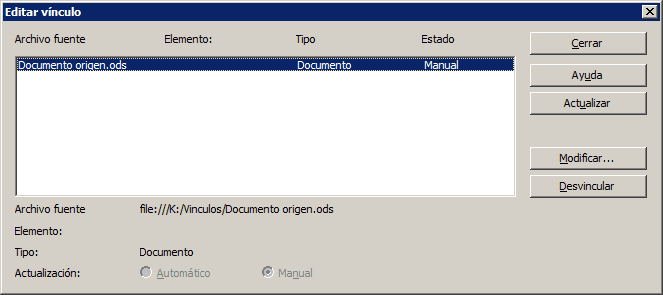
Veamos diferentes escenarios para saber cómo utilizar este diálogo.
El documento origen de los vínculos ha sido eliminado
En esta situación Calc no puede encontrar el documento origen, y mostrará en las celdas vinculadas un error #REF!. En el documento destino sigue almacenada la última información vinculada, pero es imposible leer los nuevos datos.
Si se puede restaurar una copia de seguridad del documento origen, cierra el documento destino sin guardar cambios, restaura la copia del documento origen, y vuelve a abrir el documento destino.
Si no se puede restaurar una copia de seguridad del documento origen, cierra el documento destino sin guardar cambios, y vuelve a abrir el documento destino seleccionando NO actualizar vínculos.
El documento origen de los vínculos ha sido renombrado
En esta situación Calc no puede encontrar el documento origen, y mostrará en las celdas vinculadas un error #REF!. En el documento destino sigue almacenada la última información vinculada, pero es imposible leer los nuevos datos.
Opción 1:
Si se puede volver a renombrar el documento origen, cierra el documento destino sin guardar cambios, renombra el documento origen, y vuelve a abrir el documento destino.
Opción 2:
Activa el diálogo Editar vínculo desde el menú Editar > Vínculos...
Haz clic sobre el botón Modificar... y selecciona el documento origen renombrado. Calc leerá los datos del documento y se mostrarán en las celdas correspondientes.
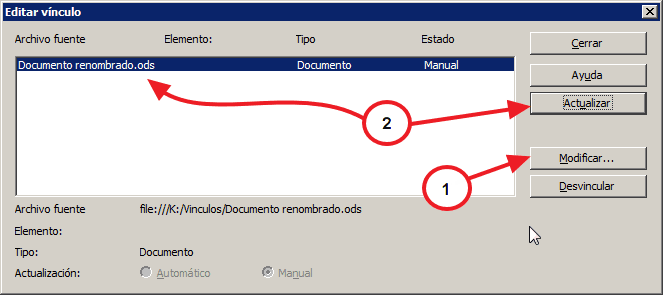
Haz clic sobre el botón Actualizar... para que se almacenen en el documento destino y en las celdas las nuevas referencias.
Haz clic sobre el botón Cerrar. Guarda los cambios del documento destino.
El documento origen de los vínculos ha sido movido
En esta situación Calc no puede encontrar el documento origen, y mostrará en las celdas vinculadas un error #REF!. En el documento destino sigue almacenada la última información vinculada, pero es imposible leer los nuevos datos.
Opción 1:
Si se puede volver a mover el documento origen a la carpeta original, cierra el documento destino sin guardar cambios, mueve el documento origen, y vuelve a abrir el documento destino.
Opción 2:
Activa el diálogo Editar vínculo desde el menú Editar > Vínculos...
Haz clic sobre el botón Modificar... y selecciona el documento origen en su nueva ubicación. Calc leerá los datos del documento y se mostrarán en las celdas correspondientes.
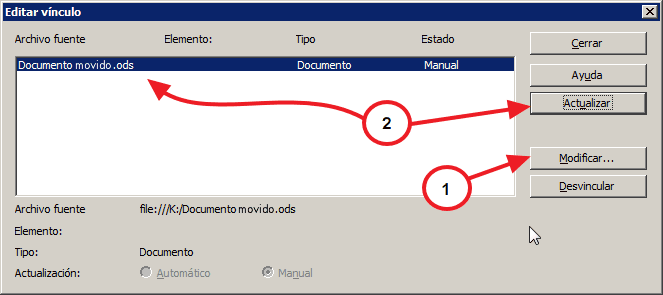
Haz clic sobre el botón Actualizar... para que se almacenen en el documento destino y en las celdas las nuevas referencias.
Haz clic sobre el botón Cerrar. Guarda los cambios del documento destino.
La hoja del documento origen de los vínculos ha sido renombrada
En esta situación Calc no puede encontrar las celdas en el documento origen, y mostrará en las celdas vinculadas un error #REF!. En el documento destino sigue almacenada la última información vinculada, pero es imposible leer los nuevos datos.
Opción 1:
Si se puede volver a renombrar la hoja del documento origen a la carpeta original, cierra el documento destino sin guardar cambios, renombra la hoja del documento origen, y vuelve a abrir el documento destino.
Opción 2:
Activa el diálogo Buscar y reemplazar desde el menú Editar > Buscar y reemplazar...
Escribe en Buscar el nombre de la hoja antes de renombrarla. En Reemplazar por escribe el actual nombre de la hoja.
Si como en el ejemplo mostrado, el nombre antiguo no contenía espacios, y el nombre actual sí los contiene, escribe el nombre actual entre comillas simples.

Haz clic sobre el botón Reemplazar todo para que se modifiquen en el documento destino los vínculos de las celdas a las nuevas referencias.
Haz clic sobre el botón Cerrar. Guarda los cambios del documento destino.
La hoja del documento origen de los vínculos ha sido eliminada
En esta situación Calc no puede encontrar las celdas en el documento origen, y mostrará en las celdas vinculadas un error #REF!. En el documento destino sigue almacenada la última información vinculada, pero es imposible leer los nuevos datos.
Cierra el documento destino sin guardar cambios, y vuelve a abrir el documento destino seleccionando NO actualizar vínculos.